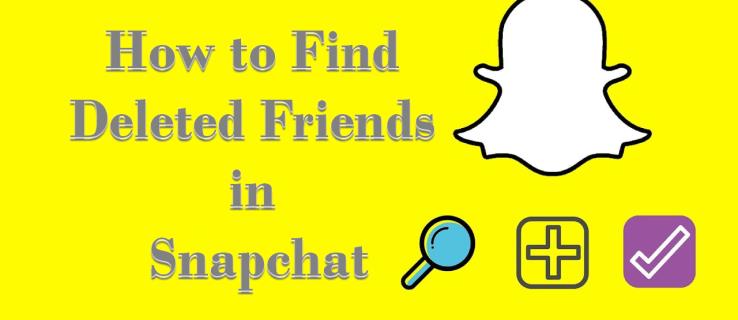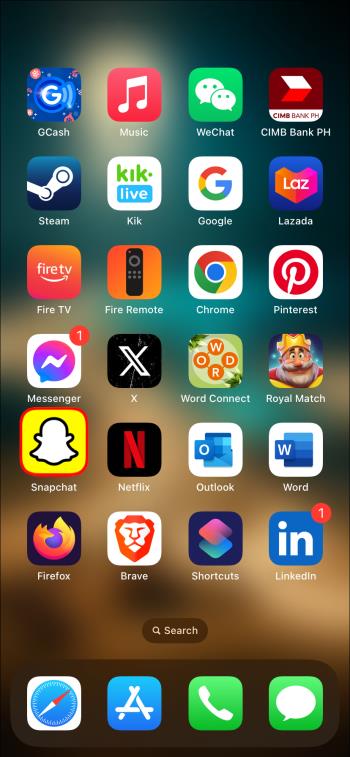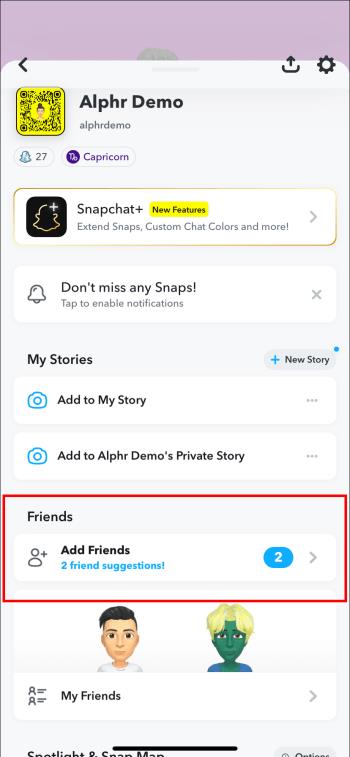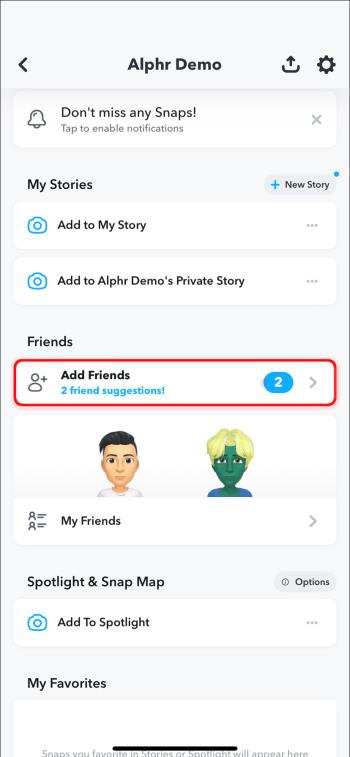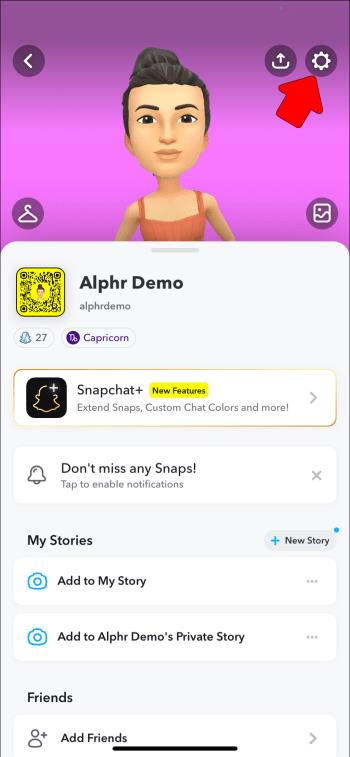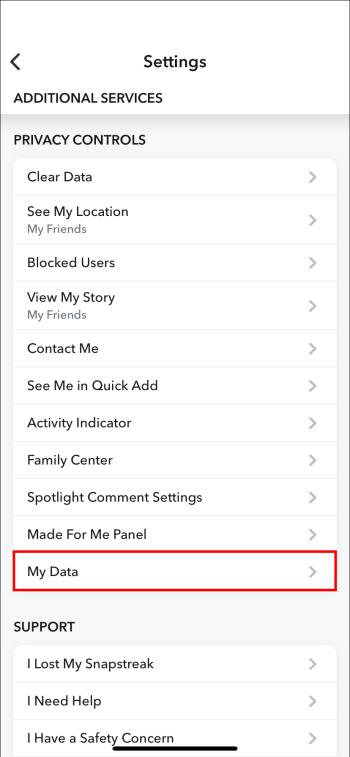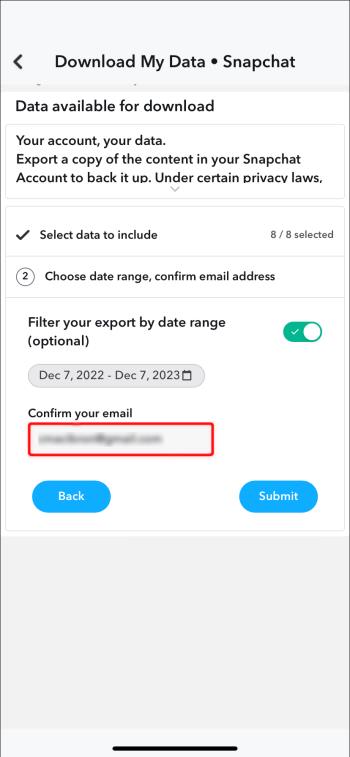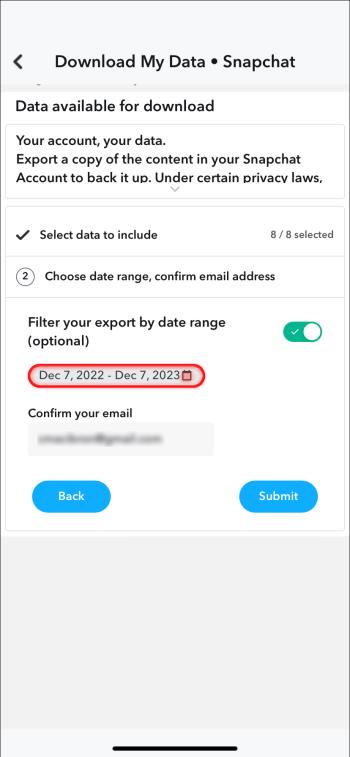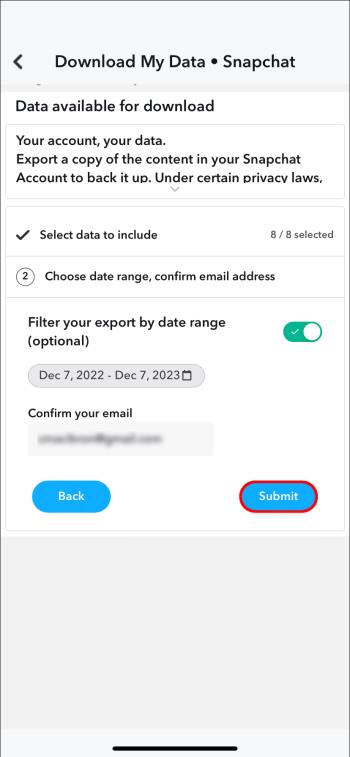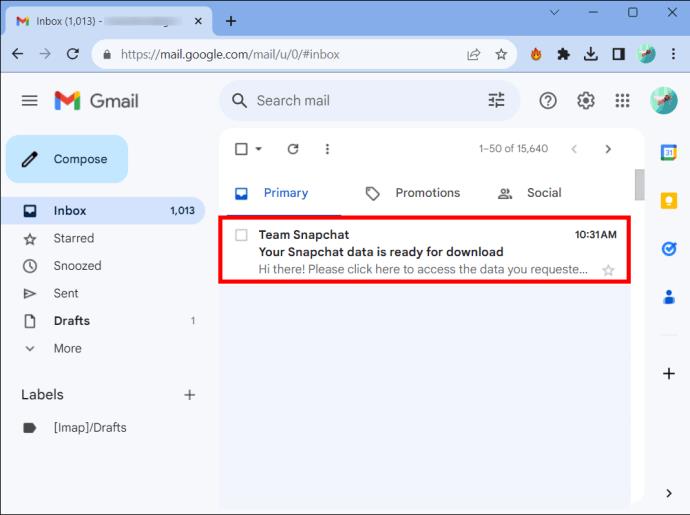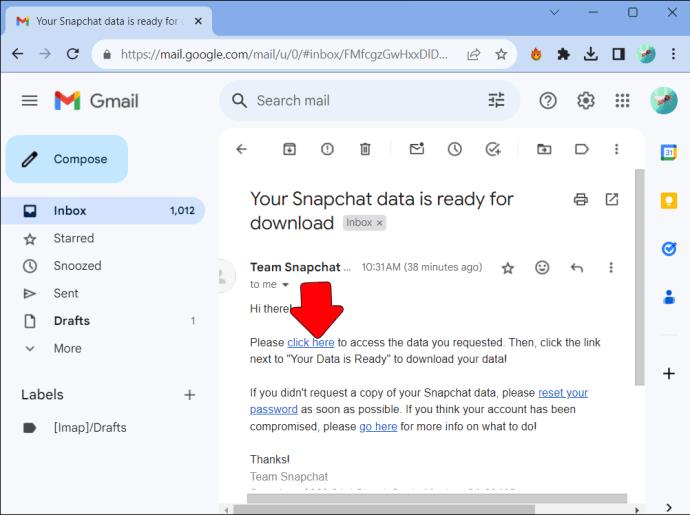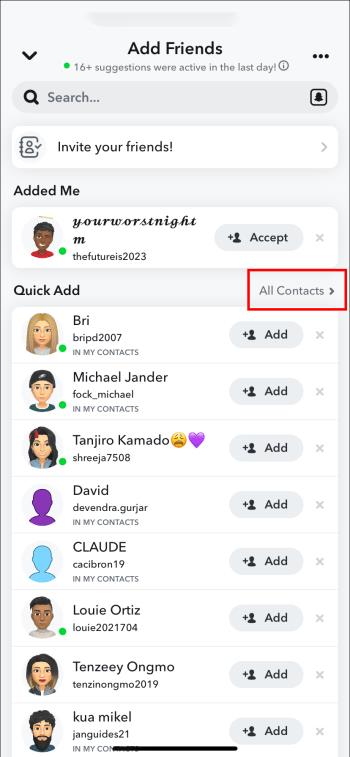Ако някой ви безпокои в Snapchat или намирате снимките му за безинтересни, една опция, която имате, освен да го блокирате, е да го премахнете от списъка си с приятели. Понякога обаче може да преосмислите решението си и да решите да възстановите приятелството си, като деблокирате човека в Snapchat и го добавите отново към списъка си с приятели. Но как можете да намерите списъка с изтрити приятели?
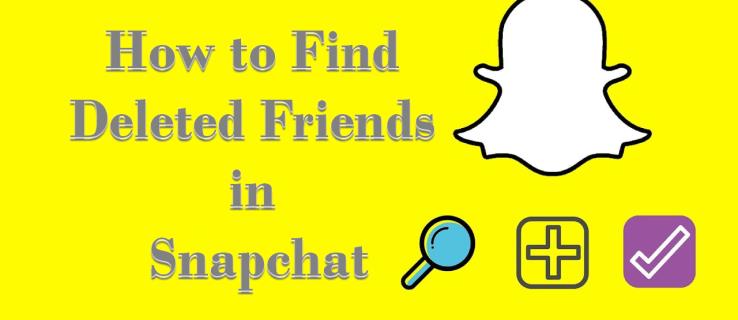
Тук ще обсъдим всички методи, които можете да използвате, за да намерите изтрити приятели в Snapchat и как да ги добавите обратно.
Как да намерите изтрити приятели в Snapchat
Изтриването или премахването на някого от вашия списък с приятели в Snapchat е лека форма на блокиране. Изтритият потребител няма да може да вижда вашия профил или да ви изпраща съобщения и снимки. Въпреки това старите ви чатове с изтрития акаунт остават незасегнати. И винаги можете да намерите списък с вашите изтрити приятели и да ги добавите отново.
Разделът по-долу обсъжда различните начини, по които можете да намерите вашите изтрити приятели в Snapchat.
От тяхното потребителско име
Ето как да намерите изтрит приятел с помощта на лентата за търсене:
- Стартирайте вашето приложение Snapchat.
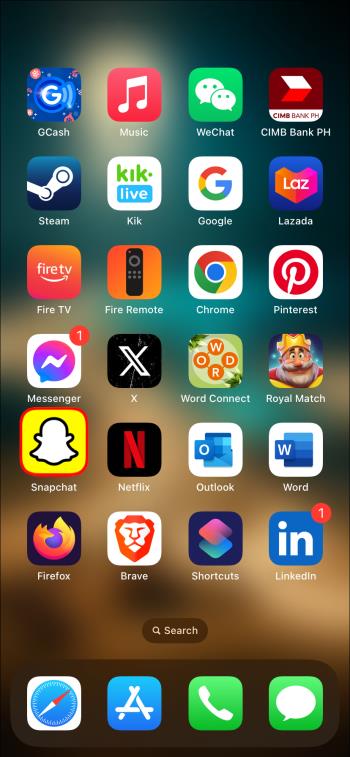
- Придвижете се в горния десен ъгъл на екрана и докоснете иконата „Добавяне на приятели“.

- След като се отвори страницата за добавяне на приятели, намерете „Лентата за търсене“ в горния ляв ъгъл на екрана.

- Въведете „Потребителско име“ на изтрития приятел. Ще се появи в резултатите от търсенето.

- За да ги добавите към приятелите си, натиснете бутона „Добавяне“ вдясно от иконата на техния профил.

Като алтернатива можете да намерите вашия изтрит приятел от вашия списък с приятели, ако той не ви е изтрил обратно. Те ще се появят в списъка с хората, които следвате и които следват вас. Можете да ги намерите, както следва:
- Докато сте на началната страница на Snapchat, докоснете „иконата на профила“ в горния ляв ъгъл.

- Отидете до секцията „Приятели“.
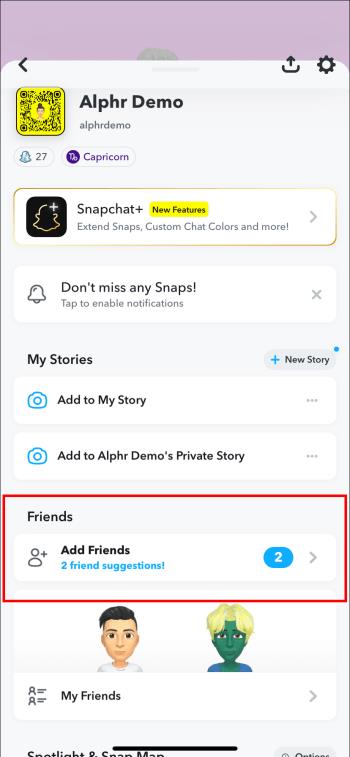
- Изберете „Добавяне на приятели“. Вашите изтрити приятели, които ви следват, ще се покажат в този списък.
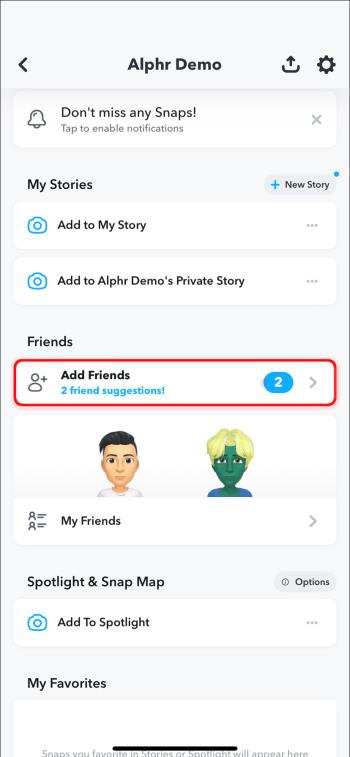
- Потърсете тяхното потребителско име в списъка и го изберете.

- Докоснете бутона „Добавяне“ вдясно от техния профил, за да ги направите отново свои приятели.

Ако не си спомняте потребителското име на изтрития акаунт, можете да го намерите по следния начин:
- Докоснете вашата Snapchat „икона на профил“ в горния ляв ъгъл.

- Придвижете се до горния десен ъгъл и изберете иконата „Настройки“.
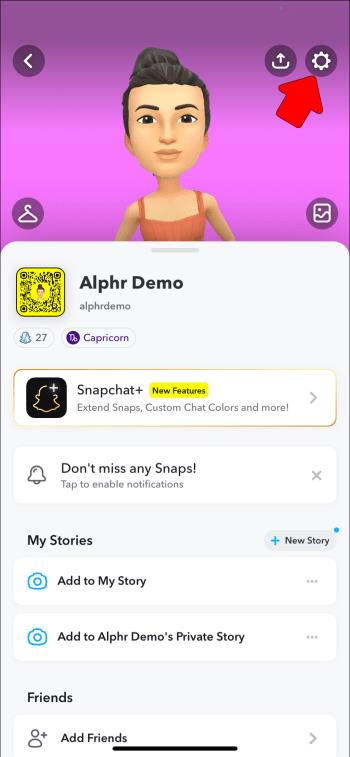
- На страницата с настройки изберете „Моите данни“ в секцията за действия в акаунта. Тази страница показва личните данни, свързани с вашия акаунт и всички ваши минали дейности в Snapchat.
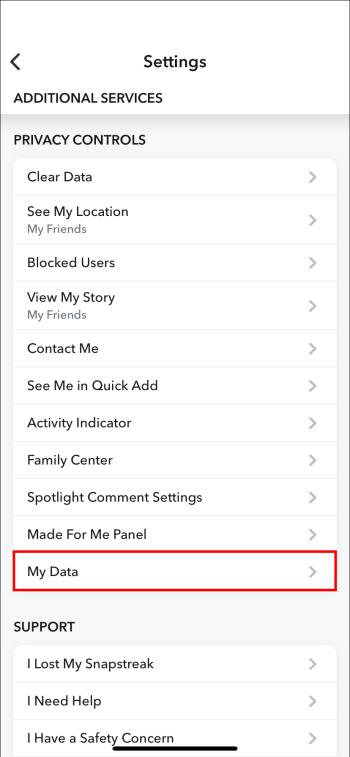
- Отидете в секцията за имейл адрес и въведете имейла, на който искате да получавате вашите данни.
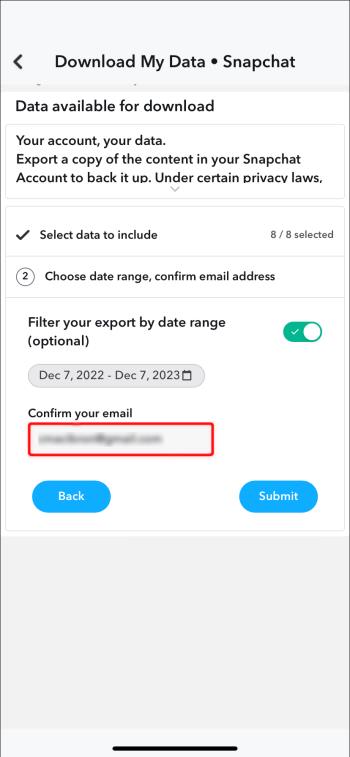
- Изберете периода от време на данните, които искате да получите.
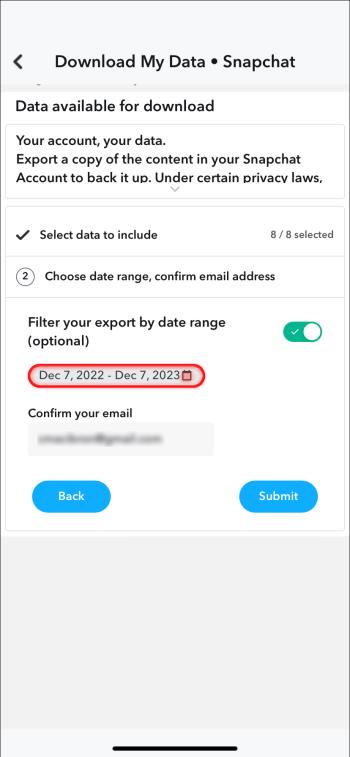
- Натиснете „Изпратете заявка“ в долната част. Получаването на имейла може да отнеме от няколко минути до 48 часа.
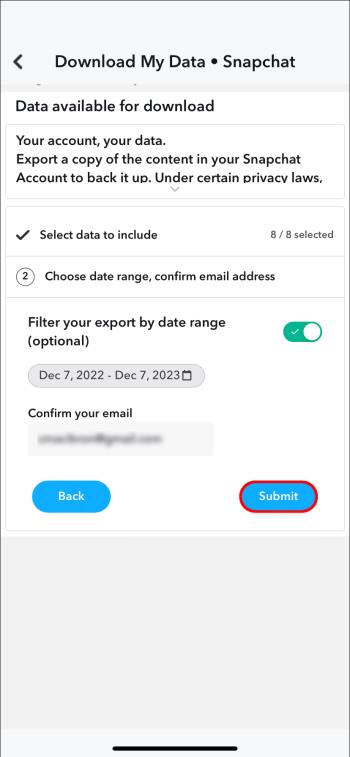
- Отворете имейла от Snapchat и докоснете „Връзка“ в имейла, за да отидете на страницата за изтегляне.
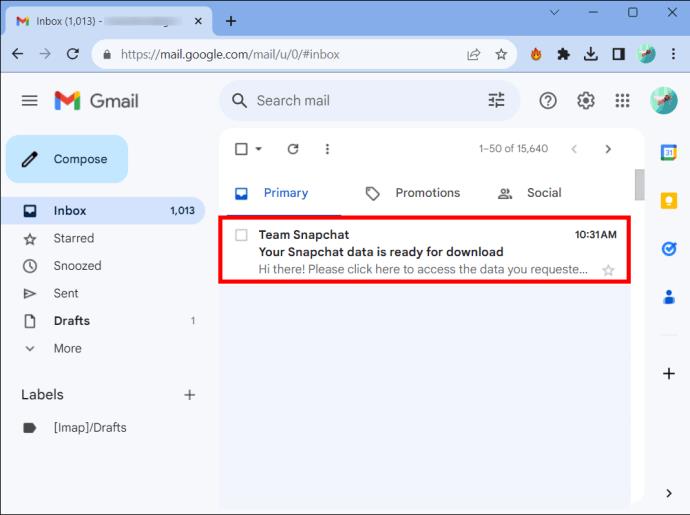
- Натиснете „Връзка“ в горната част на страницата за изтегляне, за да изтеглите компресирания файл с данни на Snapchat.
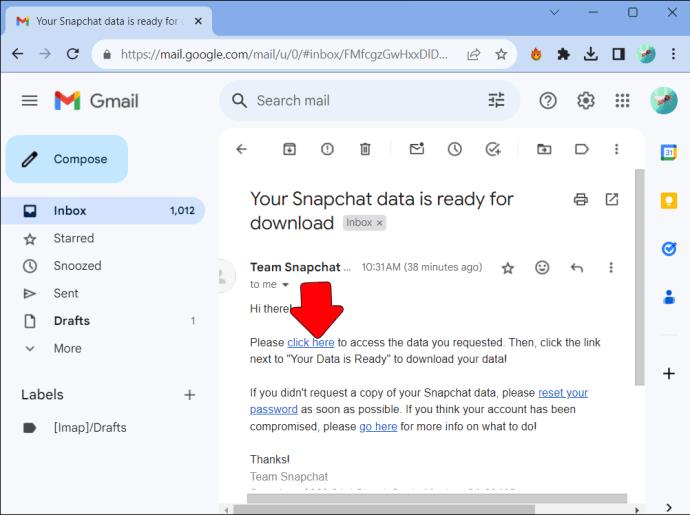
- След като изтеглянето приключи, отворете го и изберете подпапката „HTML“.
- Намерете файла „Изтрити приятели“ и го отворете. Тук ще намерите списък с всички акаунти, които сте изтрили.
От вашия телефонен указател
Ако имате контакта на лицето, което сте премахнали от списъка си с приятели, можете да го възстановите от списъка си с контакти. Това е така, защото Snapchat се синхронизира с контактите в телефона ви, ако сте му предоставили достъп. Ето как да го направите:
- Отворете вашето приложение Snapchat и докоснете иконата „Добавяне на приятели“ в горния десен ъгъл.

- Изберете „Всички контакти“ вдясно на екрана.
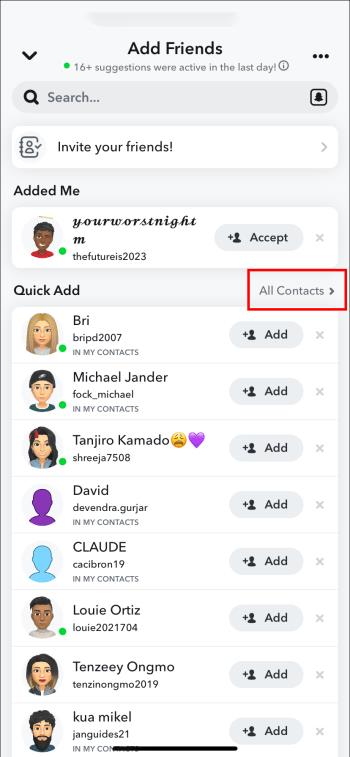
- Потърсете вашия изтрит приятел от списъка с контакти.
- След като ги намерите, докоснете бутона „Добавяне“, за да ги направите приятели отново.

Този метод обаче може да не работи, ако изтритият приятел използва различен телефонен номер за Snapchat.
Използване на Snapcode
Всеки акаунт в Snapchat има Snapcode, който работи като QR код. Можете да го използвате, за да сканирате акаунтите, които сте изтрили. Ако имате изображение на Snapcode на ваш приятел, ето как да го използвате, за да намерите акаунта на вашия приятел:
- Докато сте на началната страница на акаунта си в Snapchat, отидете в горната част и докоснете иконата „Добавяне на приятел“ в горния десен ъгъл.

- Отидете до „Лентата за търсене“ и докоснете „Иконата на призрак“ вдясно. Това отваря вашата галерия.

- Изберете „Изображение“ със Snapcode.
- Snapchat ще сканира акаунта, свързан със Snapcode, и ще го добави към вашия списък с приятели.
Ако Snapchat не успее да сканира Snapcode, проверете дали сте променили размера му чрез изрязване или друг начин. Изображението трябва да е в оригиналния си размер.
Какво се случва, когато възстановите изтрити приятели в Snapchat?
Когато изтриете приятел, той може да не го осъзнае, защото Snapchat не изпраща никакви известия. Въпреки това, когато възстановите изтрит приятел, той получава известие, че сте го добавили към вашия списък с приятели. Освен това, ако са ви изпратили снимка или съобщение и то е в очакване, ще бъде доставено. Накрая те ще могат да видят вашия профил и вашия Snapscore. Така че в това няма никаква тайна и може да се наложи да го обясните на получателя.
Защо може да не успеете да намерите изтрит приятел в Snapchat?
Понякога може да не успеете да намерите изтрития акаунт на приятел, независимо от метода, който използвате. Това може да се случи поради няколко причини, включително:
- Изтриване или деактивиране на акаунта: Ако потребителят временно е деактивирал или изтрил своя акаунт в Snapchat, той става невидим за други потребители.
- Ограничение за търсене в настройките: Snapchat има опция „Нека другите ме намерят“, която позволява на потребителите да решат дали другите могат да ги търсят. Когато тази опция е деактивирана, няма да можете да намерите потребителя.
- Собственикът на акаунта ви е блокирал: Ако някой ви блокира в Snapchat, няма да можете да видите нито една от неговите дейности или да ги намерите от резултатите от търсенето.
Често задавани въпроси
Може ли приятел да знае, че съм ги изтрил в Snapchat?
Въпреки че Snapchat не информира приятел, когато ги изтриете, има различни начини, по които те могат да разберат, че сте ги изтрили. Например, ако ви изпратят съобщение или снимка, то ще остане чакащо и няма да бъде доставено. Те също могат да разберат, ако не успеят да видят вашия профил.
Ще виждам ли актуализациите на приятел, когото съм изтрил в Snapchat?
Не, няма да можете да видите актуализациите на приятел, когото сте премахнали от вашия списък с приятели в Snapchat. Въпреки това, ако са задали настройките си за поверителност на „Всички“, ще можете да преглеждате техните дейности.
Знае ли изтрит приятел, когато го добавя обратно?
Да, когато добавите някого, включително изтрити приятели, Snapchat изпраща известие, че сте ги добавили към списъка си с приятели.
Трябва ли да запомня потребителското име на изтрит приятел, за да го добавя обратно?
Въпреки че наличието на потребителско име на изтрит приятел може да ви помогне да го намерите бързо, когато го добавите обратно, не е задължително да го имате. Освен това можете да изтеглите вашите данни за историята на Snapchat и да намерите там потребителското име на изтрития приятел.
Възстановете приятелството си
Има различни причини, които могат да ви накарат да изтриете приятел в Snapchat. Ако обаче промените решението си, Snapchat предлага редица начини за възстановяване на изгубени приятели. Въпреки това, няма как да избягате от факта, че вашият приятел ще разбере, че сте го премахнали от списъка си с приятели.
Кога решавате да блокирате и кога просто да прекратите приятелството на някого в Snapchat? Уведомете ни в секцията за коментари по-долу.